"Tonight, it's a full moon. Japanese people have a special connection with the moon,
especially during the eighth month of the old lunar calendar. They admire the moon,
offer various offerings, and host moon-viewing gatherings in different regions,
expressing their affection for the moon. This sentiment has existed since ancient times,
with 'The Tale of the Bamboo Cutter' portraying Kaguya-hime as a messenger
from the moon. Many poems also celebrate the moon's beauty, transcending
regional and social differences."
今夜は満月。
日本人は月に特別の感情を持っています、特に満月、それも旧暦の8月の時は、月を愛で、
供物を並べます、各地では観月会も行われ、月への愛情を感じることが出来ます。
その思いは、古来からあり「かぐや姫」は月からの使者とされています。
和歌にも多く詠まれており、地域差も身分の上下もありません。
わかお かずまさ
VegaSystems

📷📷📷📷📷📷
#LAN_PRO
#Bloguru
#VegaSystems
#photograph
#Timelapse
#Clipchamp
#GoproHero9


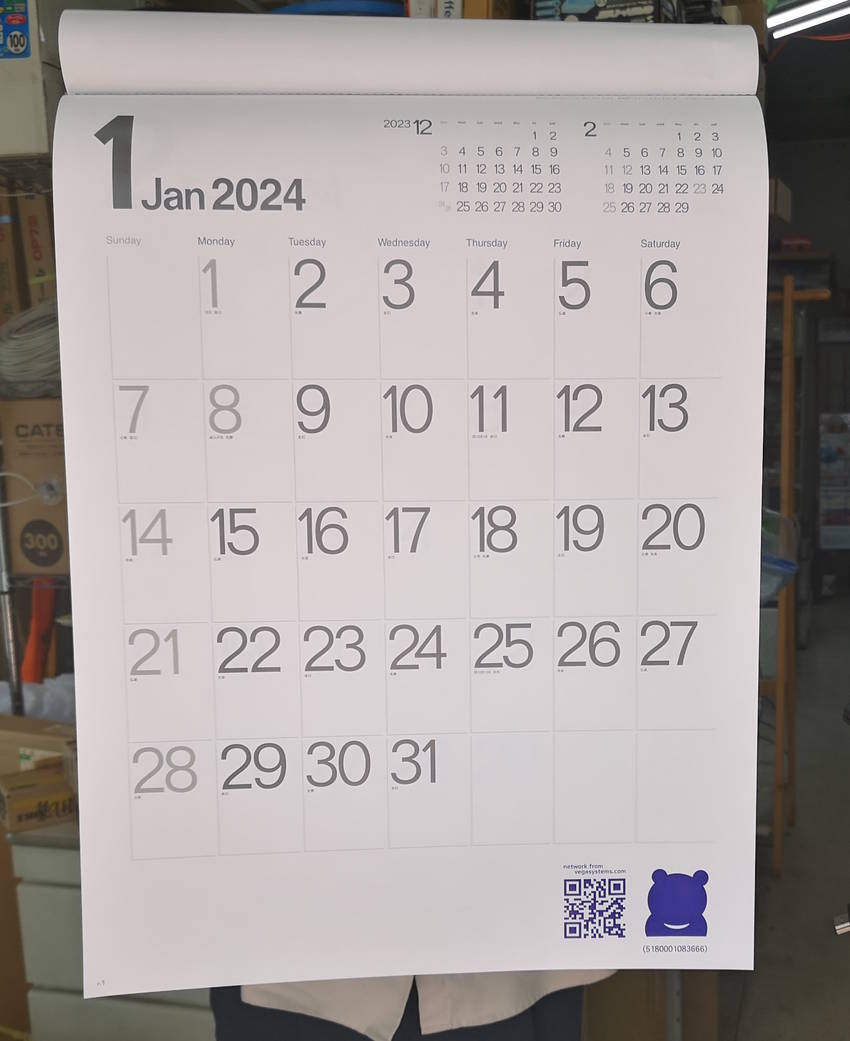
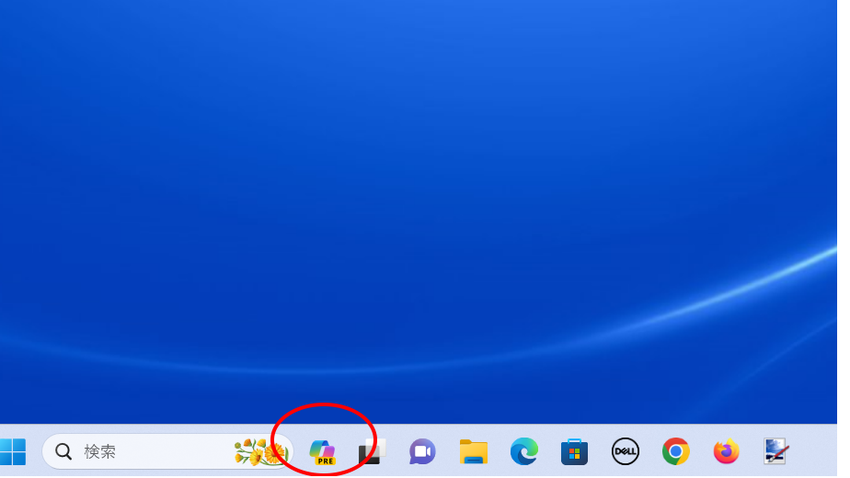


 ジャグリングGOTO
ジャグリングGOTO